Situatie
Nu mai vrem sa stam sa introducem parola ori de cate ori ne intoarcem la birou, plus ca dureaza pana scriem acele caractere speciale, care, uneori sunt introduse gresit in sistem si primim un refuz din partea sistemului de operare si trebuie sa o luam de la capat cu introducerea parolei. Windows 10 a venit cu o idee stralucita si mult mai sigura din puct de vedere securitate, pentru a ne putea loga in contul de Windows. Solutia se numeste Windows Hello, si inainte sa urmam pasii pentru a implementa aceasta solutie, trebuie sa stiti ca nu functioneaza cu orice tip de camera. Pentru a activa acest program, ne trebuie o camera performanta, mai exact o camera care sa aibe: functie infrarosu, RGB/color si 3D. Daca nu aveti o astfel de camera, nu va functiona Windows Hello.
Urmand pasii de mai jos vom putea configura acest genial program.
Solutie
1. Mergem in Settings / Setari si vom deschide Accounts / Conturi.
2. Vom selecta Sign-in options / Optiuni de logare
3. Aici avem Windows Hello si vom apasa pe butonul Set up / Configurare
4. O noua fereastra va aparea si vom apasa pe Get started / Incepem, unde vom fi nevoiti sa introducem parola / pin-ul de la cont pentru ca OS Windows sa se asigure ca noi suntem.
5. Dupa ce am introdus parola / pinul, fereastra va avea imaginea pe care camera o reda, adica noi si ne spune sa privim direct la ecran pana cand bara de deasupra mesajului se umple si fereastra cu imaginea noastra dispare.
6. Apasam pe butonul Close / Inchide.
7. Vom activa optiunea Automatically unlock the screen if we recognize your face / Automat deblocheaza ecranul daca recunoastem fata ta.

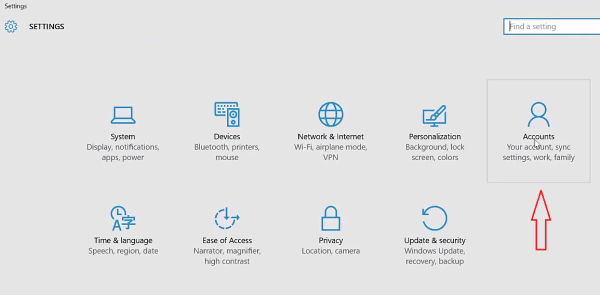

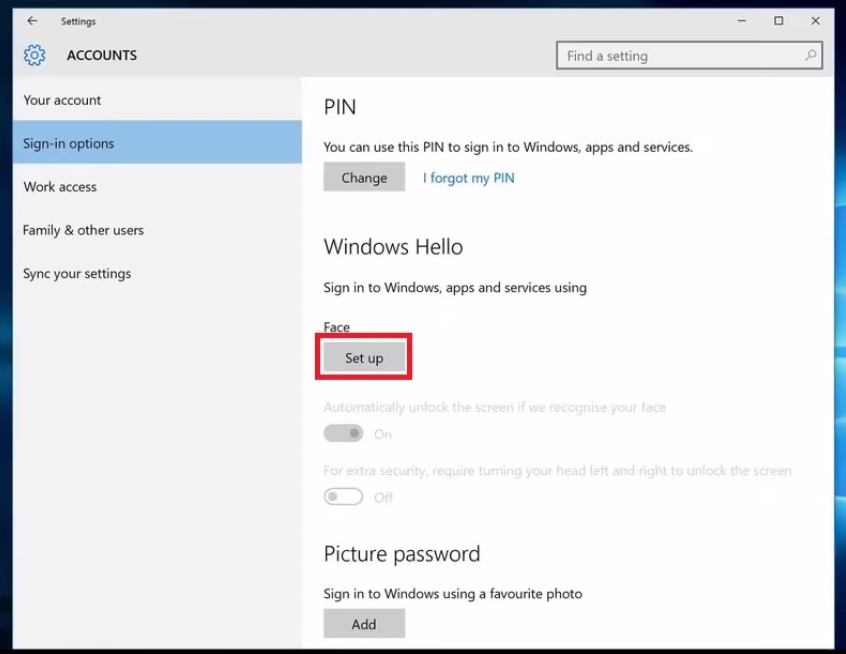


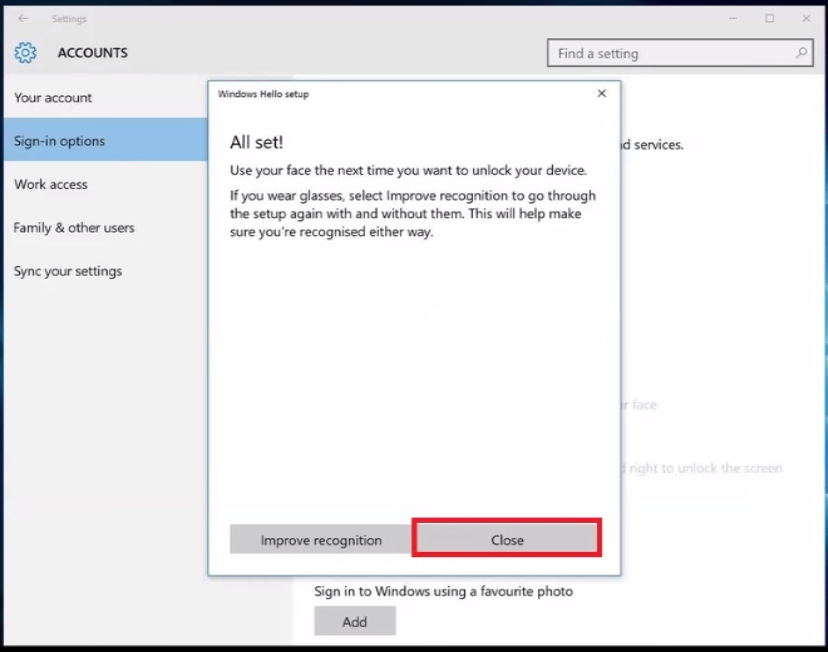
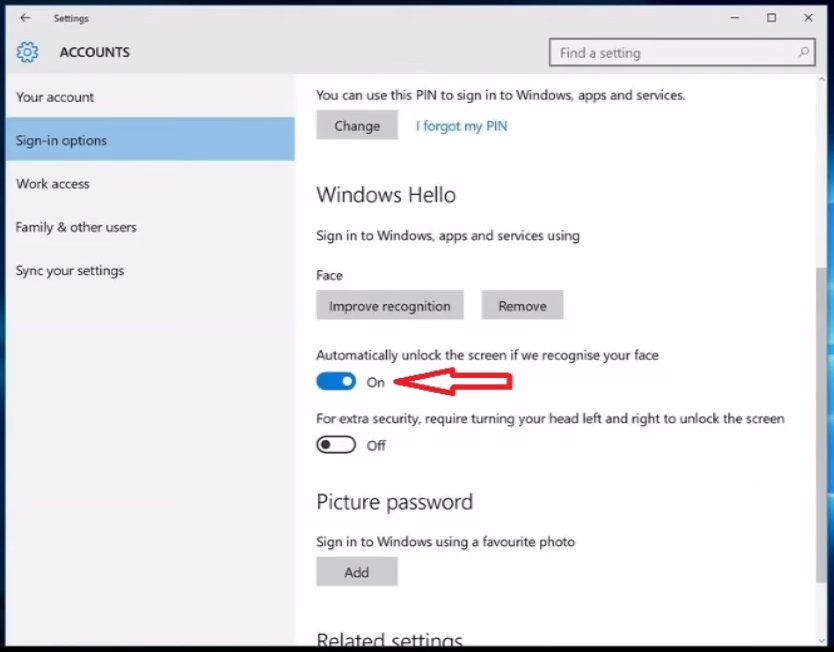
Leave A Comment?